- GOM PLAYERは動画や音声ファイルの再生に必要なコーデックを多数内臓しておりMP4やYoutubeやニコニコ動画などの動画共有サイトからダウンロー
ドしたFLV形式の動画ファイルやDVD動画、音楽CDなど様々な形式のフォーマットが再生可能なマルチメディアプレイヤーです。
又、完全日本語対応しておりインストールから日本語で行うことができます。
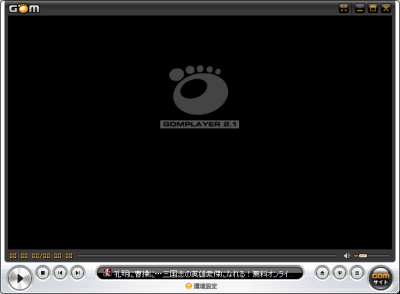
作成者 : GRETECH http://www.gomplayer.jp/
ダウンロード ページ : http://www.gomplayer.jp/howto/howtouse.html
カテゴリー : メディアプレイヤー
ライセンス : フリーソフト
動作環境 :Windows7、Vista、XP、2000、Me、98SE
再生対応ファイル(フォーマット)
- flv(fll)、mp4、mpg、ts、avi、divx、asx、wmv、m4v、dat、ifo ,vob、3gp/3gp2、rm/rmvb、mkv、ogm
など
- 内蔵コーデック
- AC3、OGG、Xvid、DIV1〜6、DivX、DX50、MP41、MP42、MP43、H.263 ,H.264、AP41、MPG4、MP4S、M4S2、MP4V、BLZ0、MJPG、RMP4、DXGM
- GOM PLAYERガイドページ内の『GOM PLAYER 無料ダウンロード』ボタンをクリックして『GOMPLAYERJPSETUP.EXE』ファイルをダウンロードします。
GOM PLAYER ダウンロードサイトへのリンク >>  
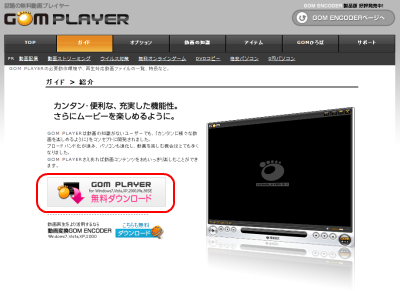
取得した『GOMPLAYERJPSETUP.EXE』を実行しGOM PLAYER セットアップウィザードに従いセットアップを行います。
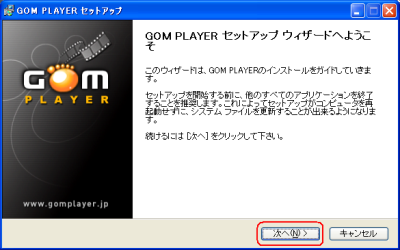
- セットアップ完了後GOM PLAYERの初回起動時に初期設定を行うための『GOM PLAYER環境設定ウィザード』が開始されます。
設定は後で変更可能ですのでよくわからない場合はデフォルト値のまま進めても問題ありません。
利用モード設定
一般モード/高品質モード/TV出力モードより選択。特に理由がなければ一般モードを選択して次へ進みます。
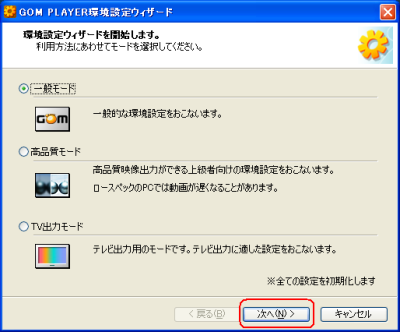
コーデック設定・スピーカー設定
コーデック設定は『ビデオコーデック(MS-MPEG4、DIVX、XVID)を使用』『オーディオコーデックを使用』両方にチェックを入れたままでス
ピーカー設定はパソコンの環境にあわせて『2チャンネル』、『4チャンネル』、『5.1チャンネル』、『S/PDIF』の何れかを選択し次へ進みます。
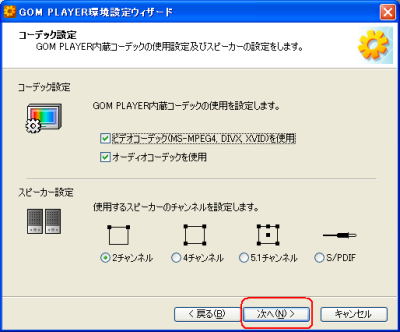
ファイルの関連付け
GOM PLAYERに関連付けするファイルの種類を選択します。選択されたファイル形式はGOM
PLAYERに関連付けされファイルをダブルクリックするとGOM PLAYERが起動するようになります。
他のアプリケーションとの関係に注意して選択して次へ進みます。
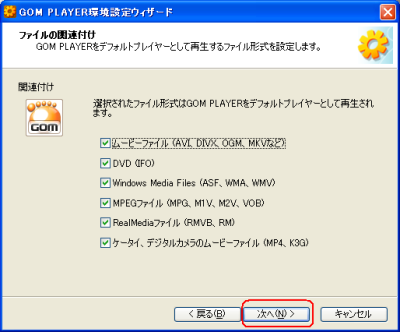
字幕設定・処理優先度設定
字幕の大きさを普通、大きい字、小さい字の中から又、処理優先度を通常、中、高の中から選択します。
通常は字幕設定:普通、処理優先度:中のまま次へ進みます。
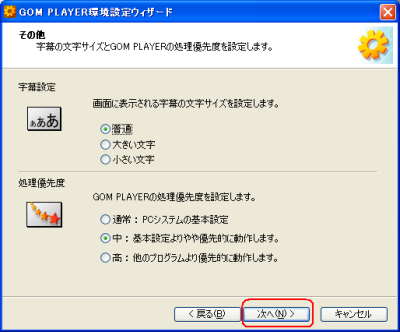
これで初期設定は完了です。
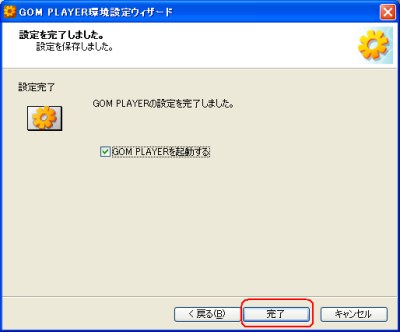
- 環境設定では初期設定より細かな設定が出来ます。
画面下にある『環境設定』ボタンをクリックして環境設定画面を開きます。
ショートカットキー(初期設定:F5)又は画面を右クリック(又は画面左上の
 ロゴをクリック)して表示され るメニューより『環境設定』を選択しても環境設定画面が表示されます。 ロゴをクリック)して表示され るメニューより『環境設定』を選択しても環境設定画面が表示されます。
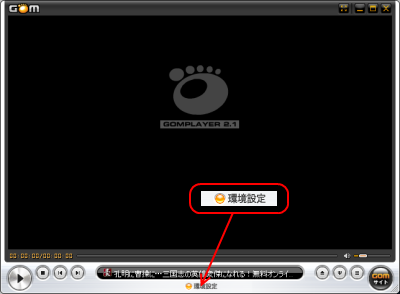
環境設定:一般
一般的なオプション設定、スキンやロゴの取得・変更、マウスやショートカットキーなどの設定が行えます。
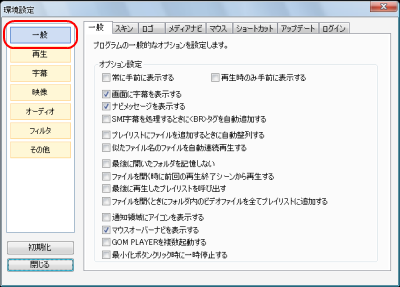
環境設定:再生
動画再生中のスクリーンセーバーの停止(初期設定:ON)や動画再生時の画面サイズ、DVDのレジューム再生(常に最初から再生、前回の再生終了シーンか
ら再生、毎回確認するの中から選択)や表示言語の設定などが行えます。
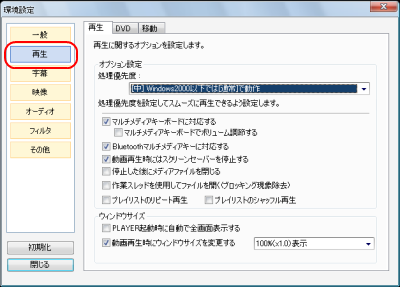
環境設定:字幕
字幕の出力方式や文字のフォント、サイズ、文字品質、1行あたりの文字数、文字の色、字幕の表示位置などの設定が行えます。
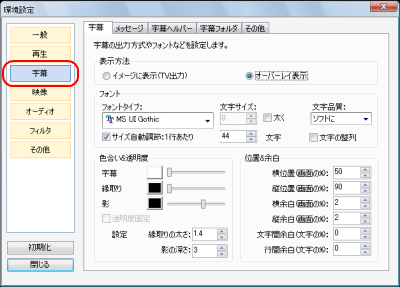
環境設定:映像
スクリーンサイズの拡大/縮小方法、画面比率、色調補正、画像出力方式やインターレス、ノイズ除去(ソフト)、輪郭を鮮明にする(シャープ)、ノイズ付与
などの画像効果の設定ができます。
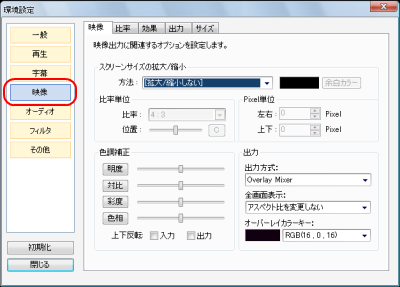
環境設定:オーディオ
オーディオデバイスの変更、イコライザー、ノーマライズレベル調整、ヴォーカルフィルタ、リバーブのレベル・周波数・ディレイ調整、サランドの3Dレベル
調整などの設定が出来ます。
特にYoutubeやニコニコ動画などの動画は音量レベルが様々ですのでノーマライズの使用は必要で
す。
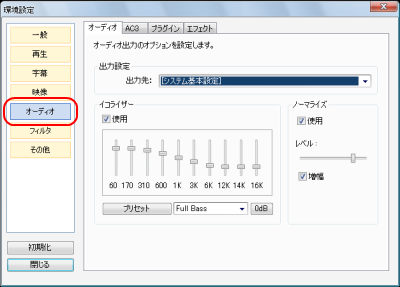
環境設定:フィルタ
映像フィルタのオプション設定やコーデックの選択/解除などの設定が行えます。

環境設定:その他
ファイル形式の関連付け、オンライン再生時の設定(ストリームキャッシュ、プロキシサーバー)、再生情報ログの生成設定が出来ます。
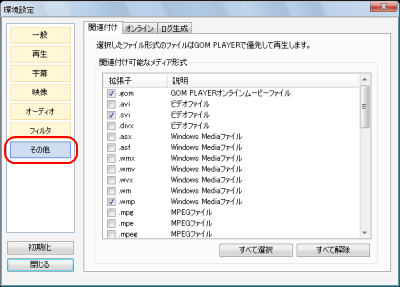
- GOM PLAYERの画面内で右クリック又は画面左上にある
 ロゴをクリックすることにより 様々なメニューが表示されます。 ロゴをクリックすることにより 様々なメニューが表示されます。
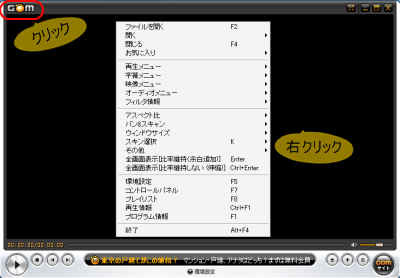
画像ファイルや音楽ファイルを読み込む方法としてはGOM PLAYERの画面内で右クリック又は画面左上にある
 ロゴのクリックにて表示されるメニューリストからの読み込み、動画・音楽ファイルをGOM
PLAYERにドラッグアンドドロップ、 ロゴのクリックにて表示されるメニューリストからの読み込み、動画・音楽ファイルをGOM
PLAYERにドラッグアンドドロップ、 ボタンのクリックによる読み込み、関連付けされたファイルのダブルクリックなど様々な方法での再生が可能です。 ボタンのクリックによる読み込み、関連付けされたファイルのダブルクリックなど様々な方法での再生が可能です。

- コントロールパネルにより映像、音、字幕、再生の設定が可能です。
- 映像と字幕のタイミングの調整や画質調整、音声調整など再生中のファイルに対して個別設定を行う
のに便利な機能です。
-
 コントロー ルパネル コントロー ルパネル |
映像
明度、対比、彩度の調整
パン&スキャン、画面キャプチャ |
音
オーディオデバイスの変更
イコライザー、音量調整 |
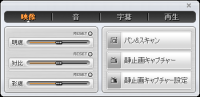 |
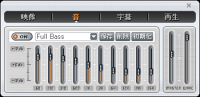 |
字幕
字幕のサイズ、位置調整
字幕表示タイミング調整
字幕言語設定 |
再生
位置検索、再生速度調整
リピート再生位置設定 |
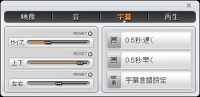 |
 |
- 複数のファイルを連続して再生する場合はプレイリストに再生するファイルを予め設定しておくと便
利です。
プレイリストにはファイルのほかフォルダ、URLの追加ができます。
又、右クリックにて表示される操作メニューにてプレイリストの保存や保存したプレイリスト読み込みなどが可能です。
-
 プレイリスト プレイリスト |
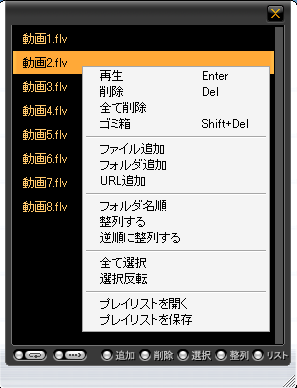 |
|